Microsoft Visio lietotāja saskarne ir izstrādāta tā, lai nodrošinātu intuitīvu un efektīvu darba vidi. Šajā rokasgrāmatā jūs soli pa solim iepazīsiet dažādus saskarnes elementus un uzzināsiet, kā tos izmantot savā labā. Gatavojieties, kad mēs ienirsim Visio iespējās!
Galvenie secinājumi
- Microsoft Visio lietotāja saskarne ir līdzīga citām Microsoft Office lietojumprogrammām, piemēram, Word un Excel.
- Interfeiss sastāv no ātrās piekļuves apgabala, lentes ar cilnēm un redaktora apgabala.
- Dažādās cilnes piedāvā īpašus rīkus un funkcijas diagrammu izveidei un rediģēšanai.
Soli pa solim iepazīstieties ar Visio lietotāja saskarni
Lai izprastu Microsoft Visio lietotāja saskarni, sāksim ar pārskatu par svarīgākajām programmas jomām.
1. Visio sākuma zona
Kad sākat lietot Microsoft Visio, jūs nokļūstat sākuma apgabalā. Šeit jūs varat apskatīt jau izveidotos rasējumus un sākt jaunus projektus. Pārliecinieties, ka sākat ar jau esošu rasējumu vai izveidojat jaunu rasējumu.
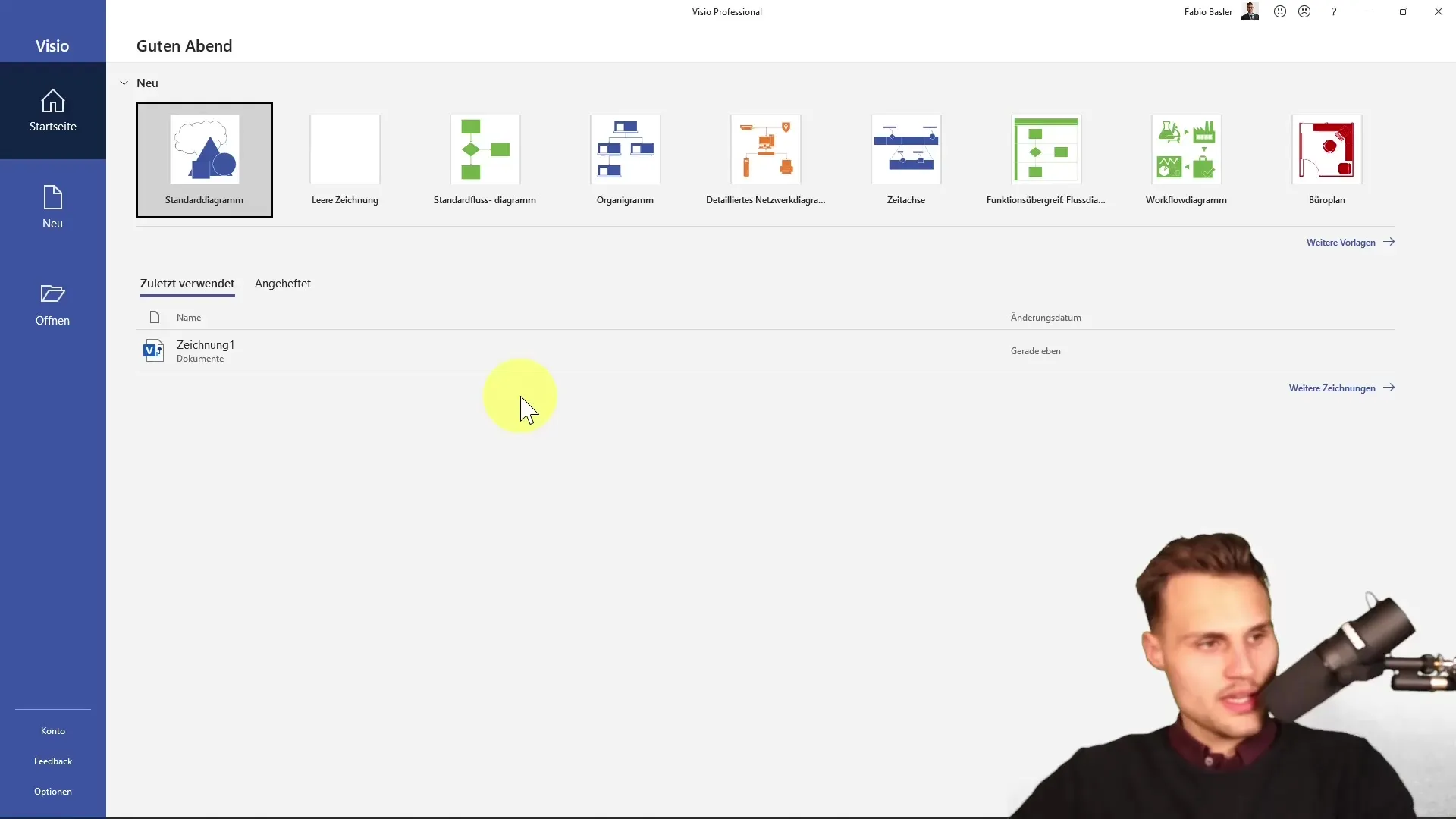
2. Redaktora apgabals
Lietotāja saskarnes centrālā zona ir redaktora zona. Šeit jūs strādājat ar savām diagrammām. Šeit jūs varat pievienot, rediģēt un izvietot figūras. Tā ir vieta, kur jūsu idejas tiek īstenotas.
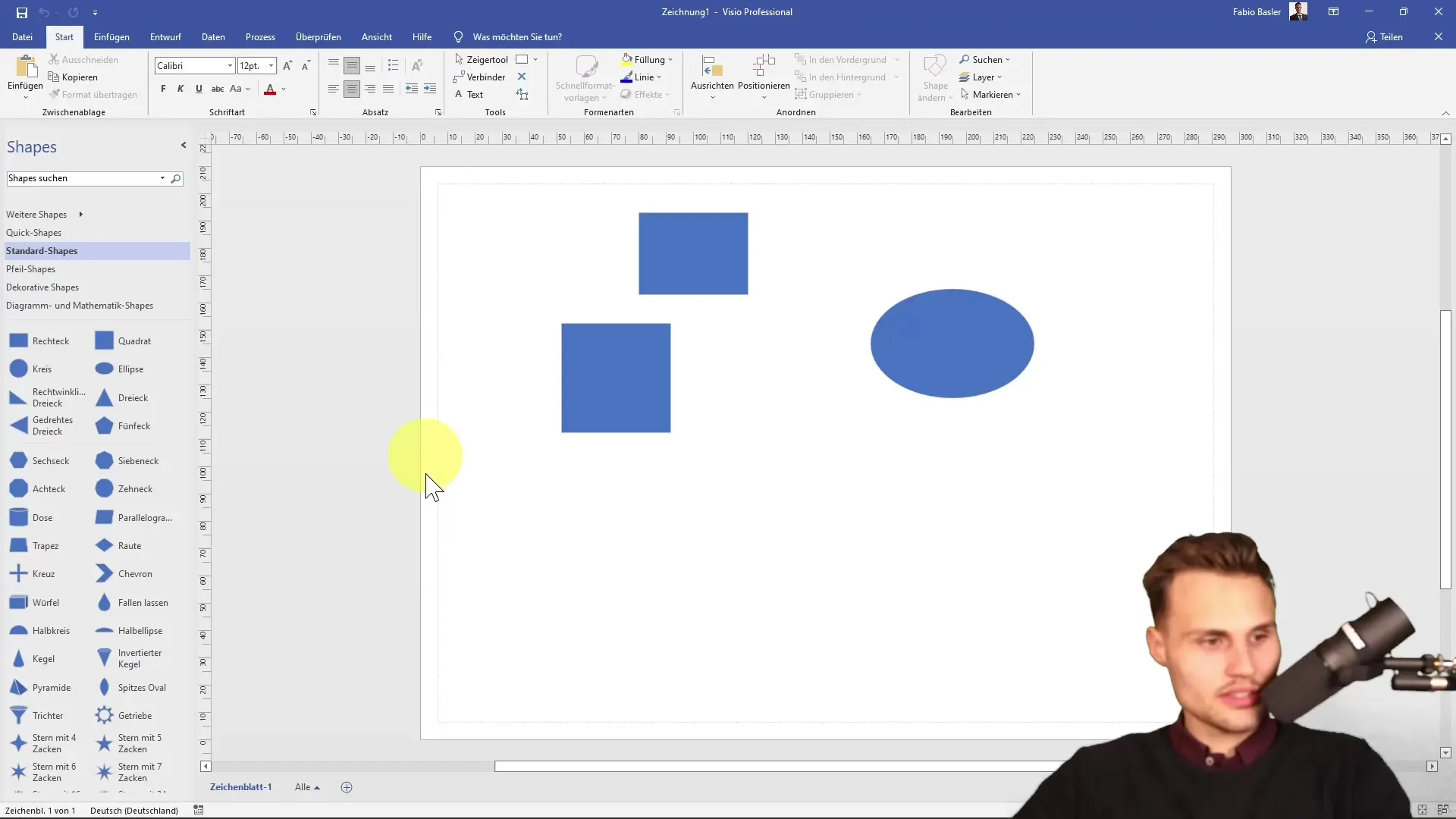
3. ātrā piekļuve
Viena no pirmajām lietām, ko jūs, iespējams, pamanīsiet, ir ātrās piekļuves rīkjosla. Tā atrodas augšējā kreisajā stūrī un nodrošina ātru piekļuvi pamatfunkcijām, piemēram, saglabāšanai vai jauna dokumenta atvēršanai. Varat pievienot arī citas darbības, lai pielāgotu lietotāja saskarni atbilstoši savām vajadzībām.
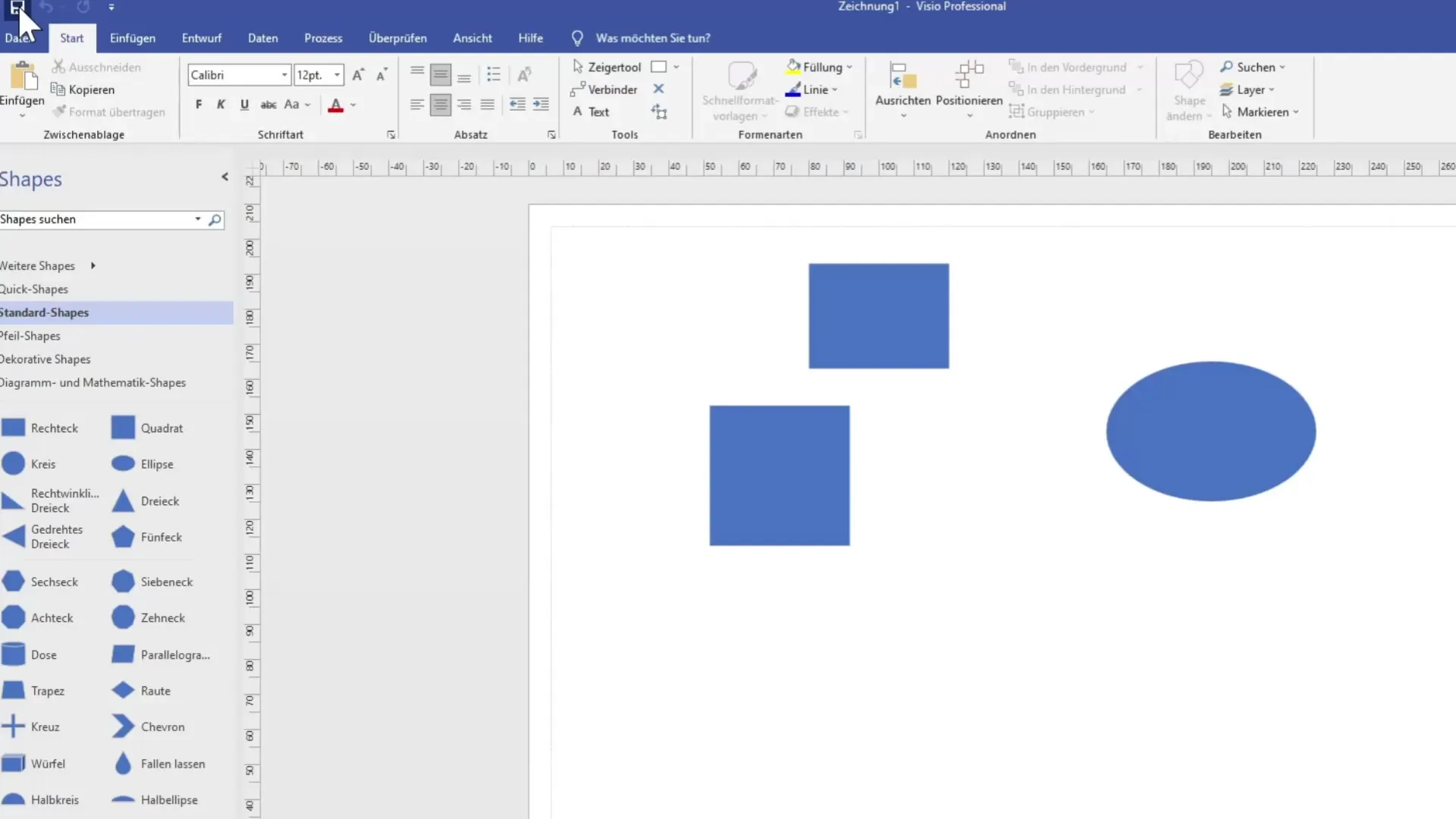
4. Lente ar cilnēm
Lentē ir izvietotas dažādas cilnes, piemēram, "Start", "Insert" un "Draft". Tās ir strukturētas līdzīgi kā citās Microsoft programmās. Šīs cilnes ir galvenā vieta, kur jums ir piekļuve komandām un rīkiem, kas nepieciešami jūsu rasējumiem.
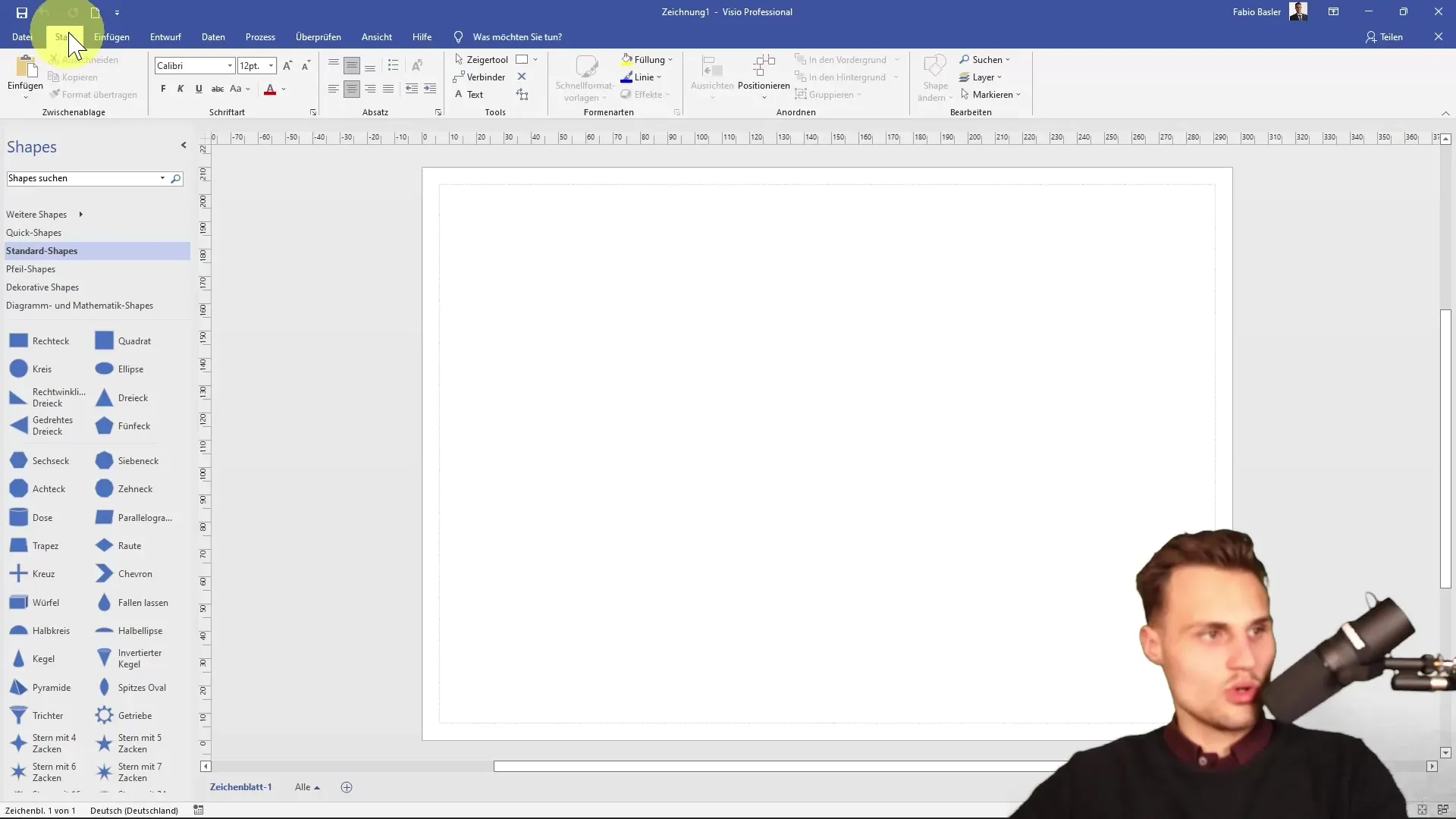
5. Komandu grupas lentē
Katrā cilnē atradīsiet komandu grupas, kas apvieno saistītas funkcijas. Piemēram, cilnē "Sākumlapa" ir pieejamas tādas grupas kā "Spoguļattēls" un "Fonts", kas ļauj ātri veikt korekcijas un rediģēšanu.
6. cilne "Ielīmēt
Cilne "Ielīmēt" ir īpaši noderīga, ja diagrammā vēlaties integrēt jaunus elementus. Šeit varat ievietot attēlus, diagrammas un citus objektus. Iespējas ir daudzveidīgas, un to klāsts ir no vispārīgām formām līdz specifiskiem diagrammu tipiem.
7. projektēšanas apgabals
Cilne "Dizains" ļauj mainīt figūru izkārtojumu un izskatu. Jūs varat pielāgot krāsas un dizainu atbilstoši savām prasībām. Jums ir arī iespēja importēt datus no ārējiem avotiem.
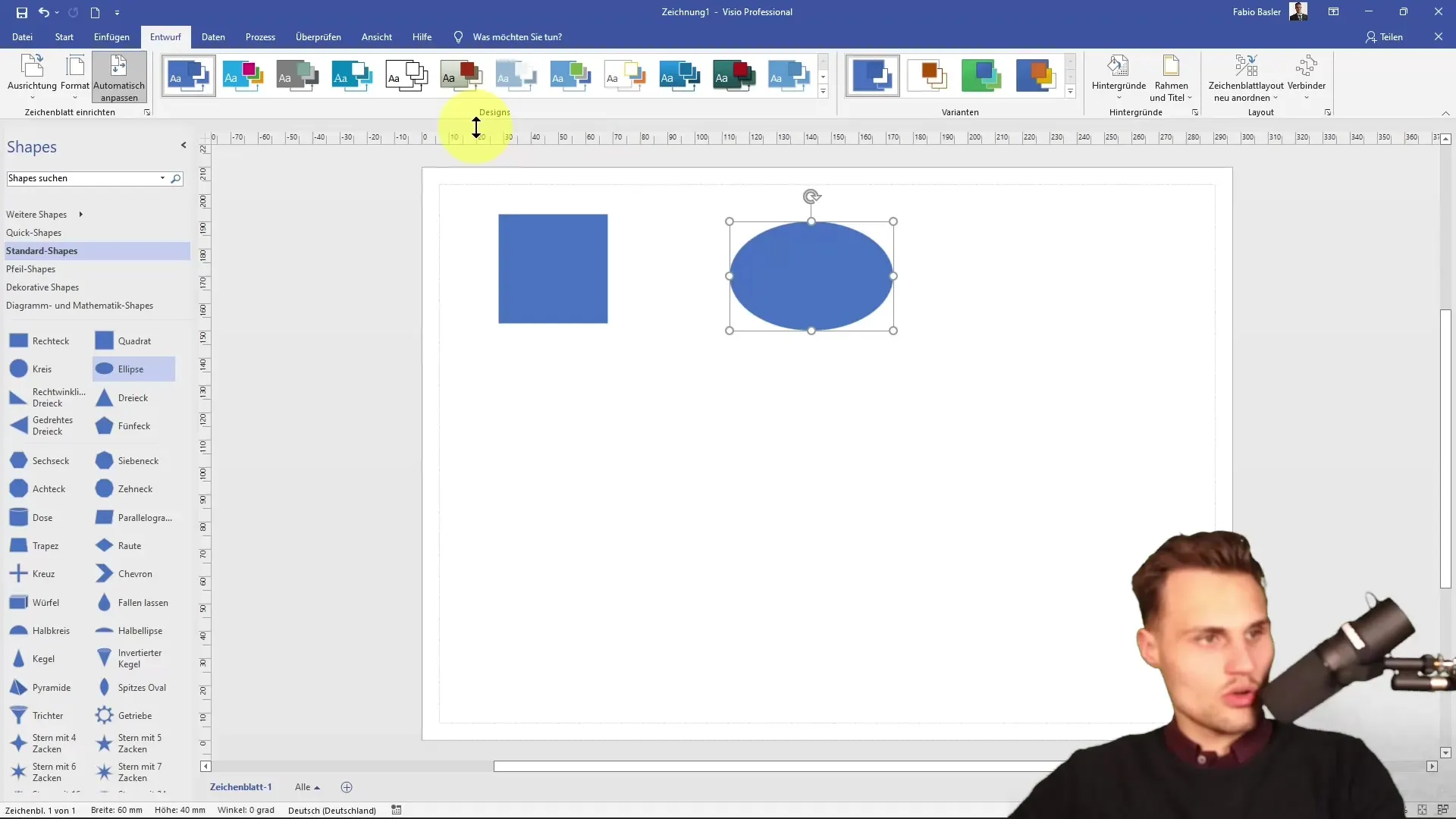
8 Ar datiem saistītās funkcijas
Visio ļauj importēt datu avotus, piemēram, Excel vai Access. Šī integrācija ir īpaši noderīga, ja vēlaties izveidot diagrammas, pamatojoties uz reālām datu kopām. Šīs opcijas var atrast cilnē "Dati".
9. Procesu organizācija
Papildus pamatfunkcijām Visio varat vizualizēt arī procesus. Varat izmantot cilni "Pārbaude", lai pārbaudītu diagrammu precizitāti un pilnīgumu.
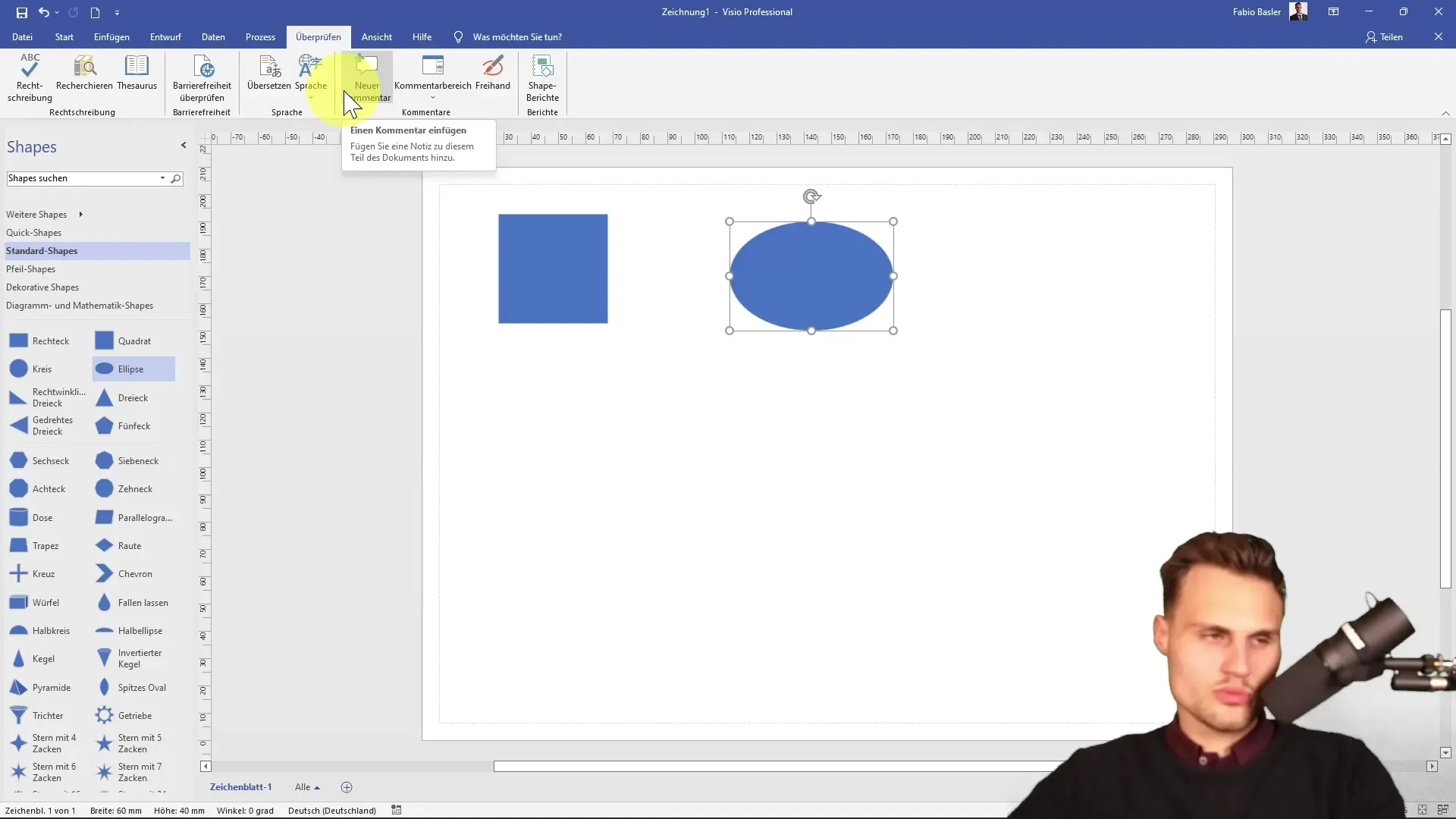
10 Skata opcijas
Visio piedāvā dažādas skata opcijas, piemēram, režģa līniju izmantošanu, kas palīdz precīzi izvietot diagrammas. Lai ieslēgtu vai izslēgtu šīs funkcijas, varat izmantot izvēlni "Skats".
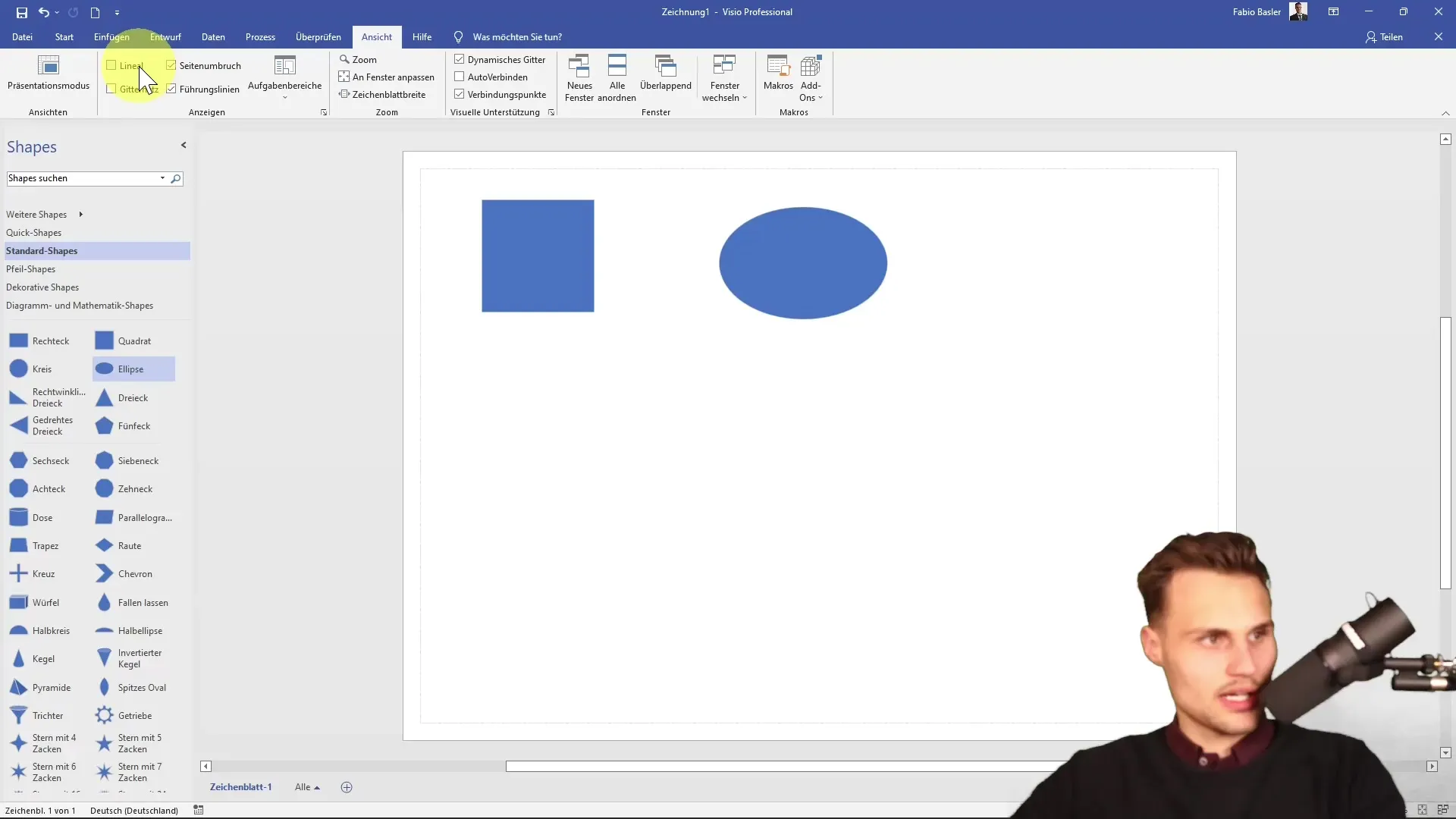
11. Palīdzība un meklēšanas funkcija
Ja, neraugoties uz visiem norādījumiem, nevarat atrast meklēto, varat piekļūt palīdzības funkcijai, nospiežot F1. Arī apakšā esošā meklēšanas josla ir noderīga funkcija, lai ātri atrastu konkrētas komandas vai darbības.
12. Darbs ar figūrām
Vēl viens būtisks Visio aspekts ir formas. Tās ir sakārtotas trafaretos un vienmēr ir pieejamas, lai tās varētu izmantot savā darbā. Jūs varat viegli velkot formas savā darba telpā un pielāgot tās.
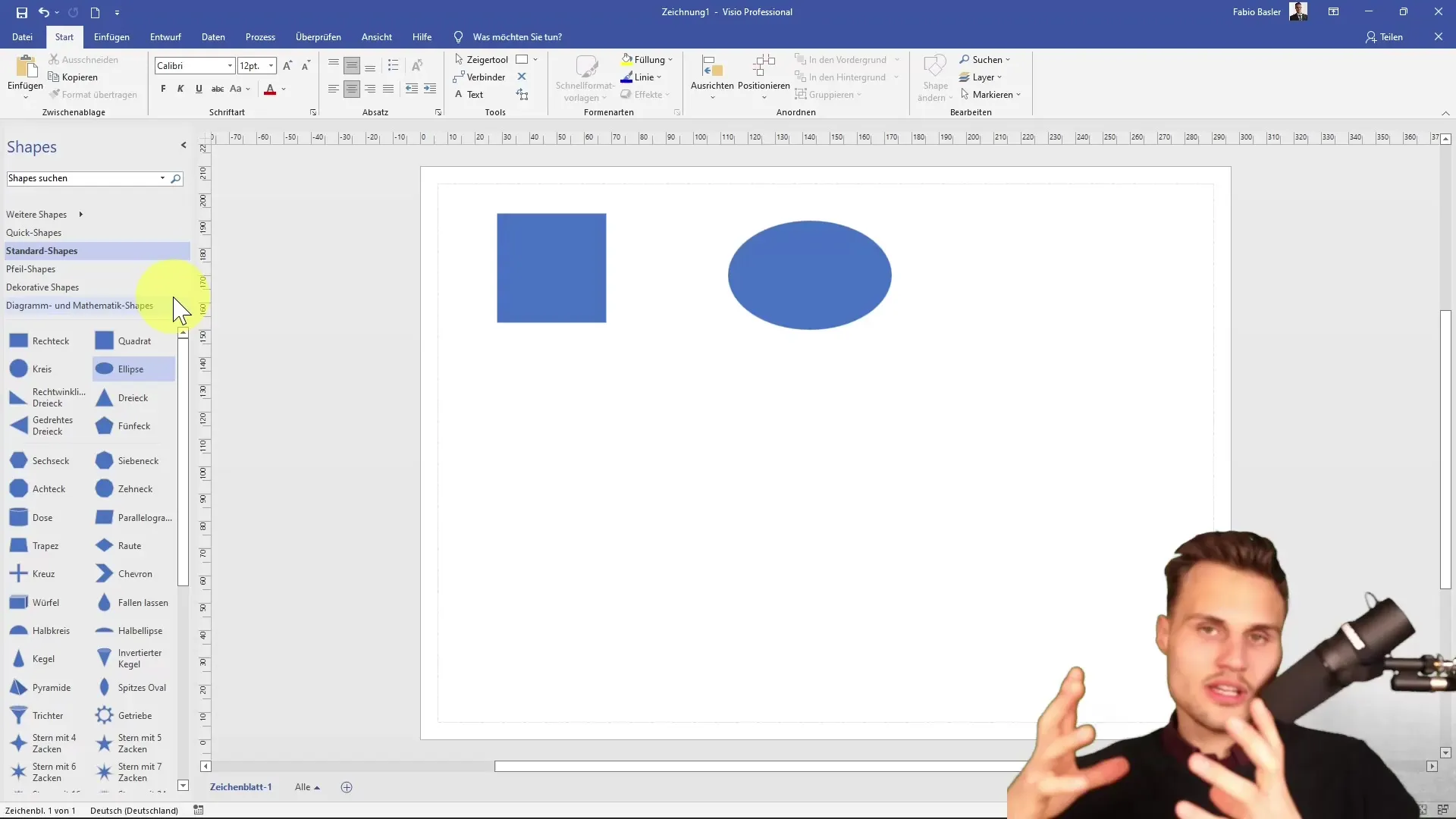
13 Darbs ar tukšiem rasējumiem
Ir iespējams izveidot tukšu rasējumu. Tomēr ņemiet vērā, ka šajā gadījumā sākotnēji netiks parādītas nekādas figūras. Lai atrastu pieejamās figūras, ir jāiekļūst vispārīgo un standarta veidņu priekšskatījumā.
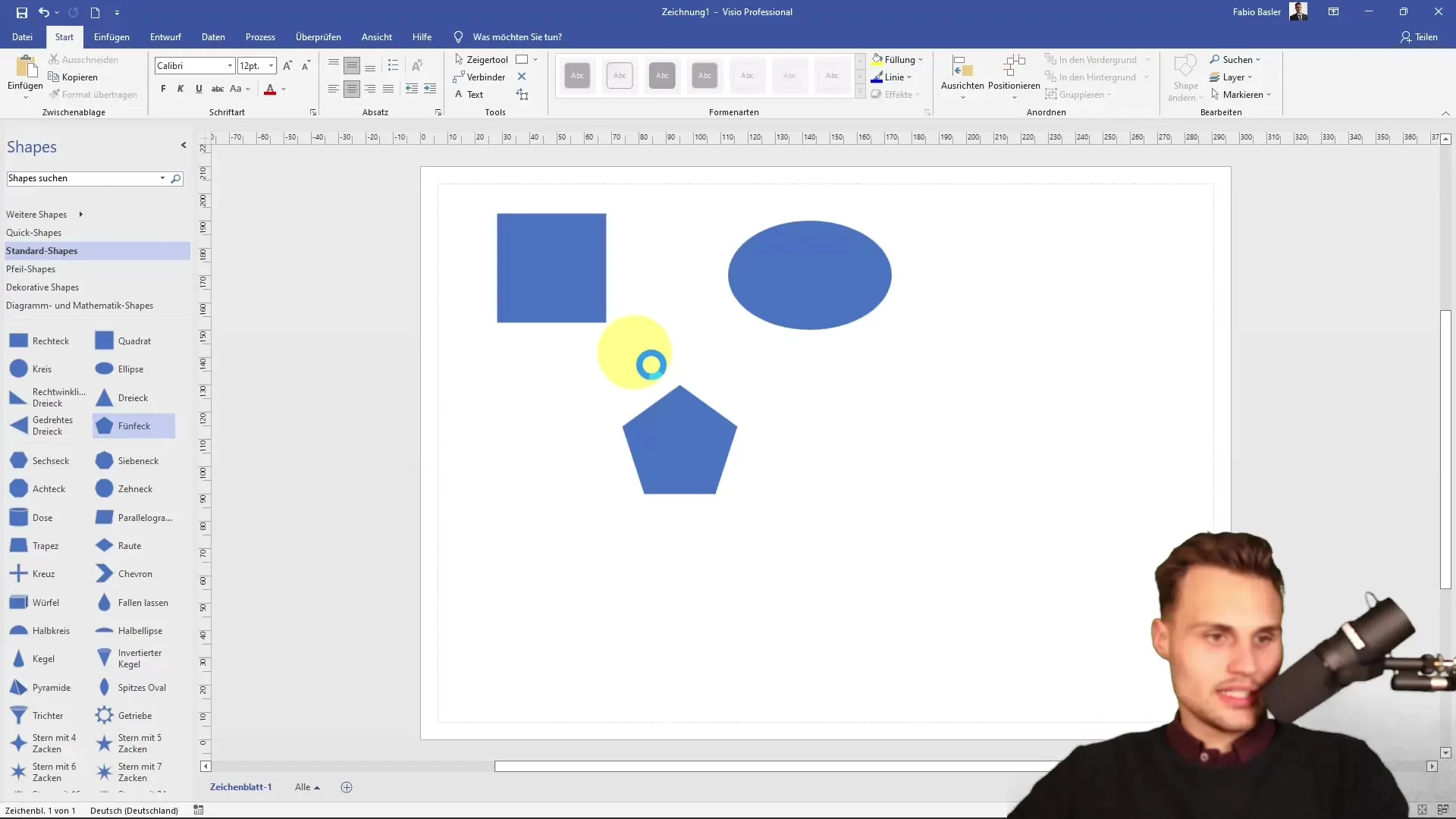
14. Lentes opcijas
Interesanta funkcija ir iespēja parādīt vai paslēpt lenti. Divreiz noklikšķinot uz cilnēm, varat ietaupīt vietu, veidojot prezentācijas.

15. Atsevišķi dialoglodziņi
Dažas komandu grupas piedāvā arī iespēju atvērt konkrētus dialoglodziņus. Šeit varat veikt padziļinātākus pielāgojumus, piemēram, uzzināt vairāk par fontiem vai rindkopām.
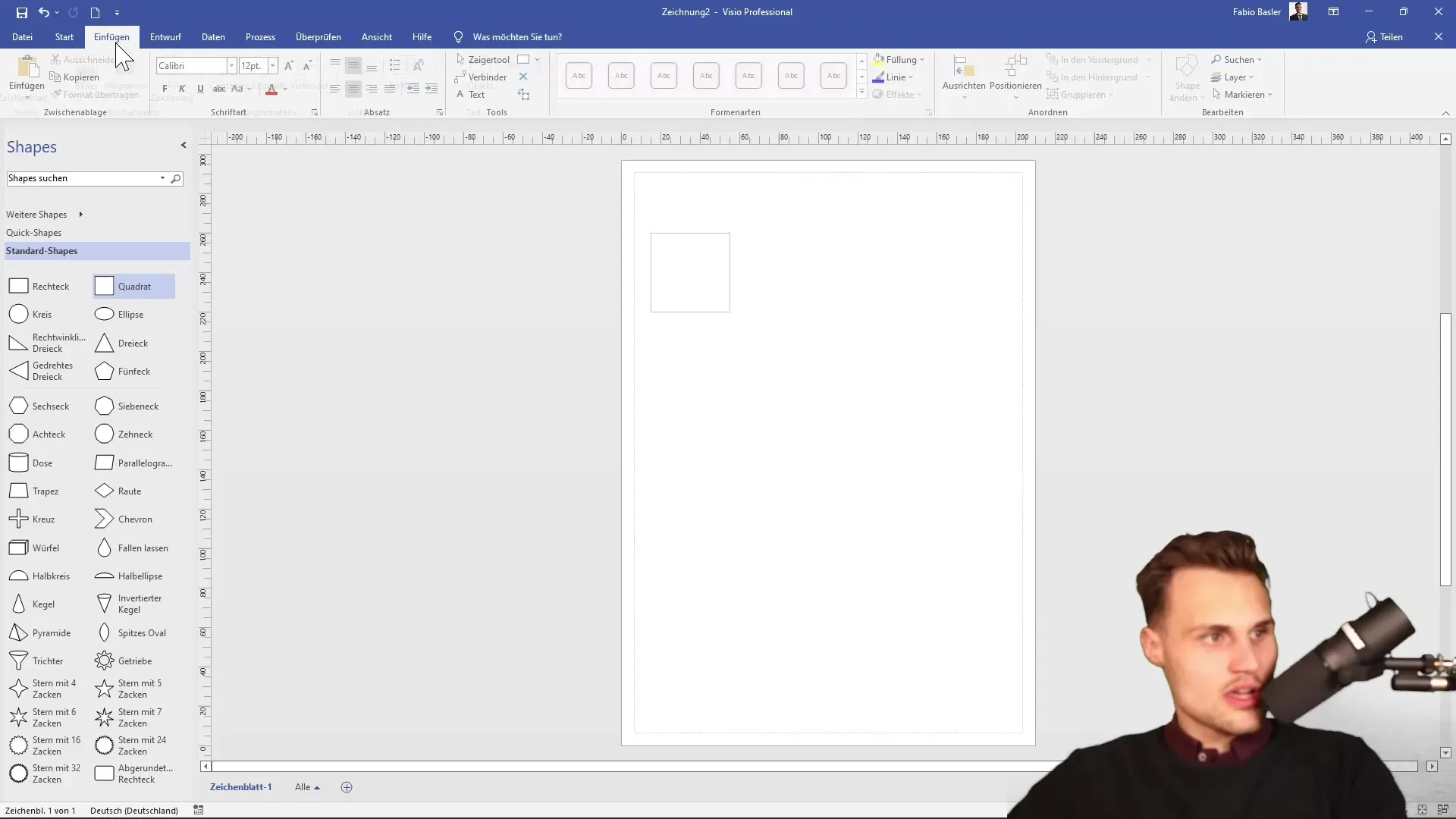
Kopsavilkums
Tagad esat iepazinies ar svarīgākajām Microsoft Visio lietotāja saskarnes jomām un funkcijām. Skaidrā rīka struktūra un organizācija ievērojami atvieglos jūsu darbu un diagrammu veidošanu.
Biežāk uzdotie jautājumi
Kā Visio programmā Visio sākt jaunu projektu? Varat sākt jaunu projektu, sākuma zonā noklikšķinot uz "Jauns".
Kas ir redaktora apgabals Visio? Redaktora apgabals ir centrālais apgabals, kurā jūs izvietojat un rediģējat katras formas diagrammas.
Vai es varu pielāgot savu ātrās piekļuves apgabalu? Jā, ātrās piekļuves apgabalu var pielāgot. Varat pievienot bieži izmantotās darbības.
Kā importēt datus no Excel programmā Visio? Jūs varat importēt datus, izmantojot cilni "Dati", izvēloties atbilstošās opcijas.
Vai ir iespēja saglabāt veidnes? Jā, diagrammas var saglabāt kā veidnes, lai vēlāk tās izmantotu atkārtoti.


